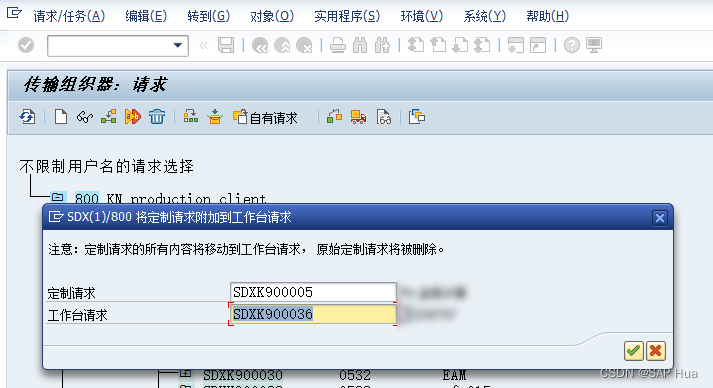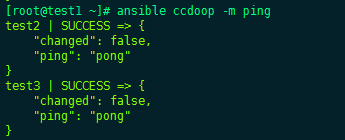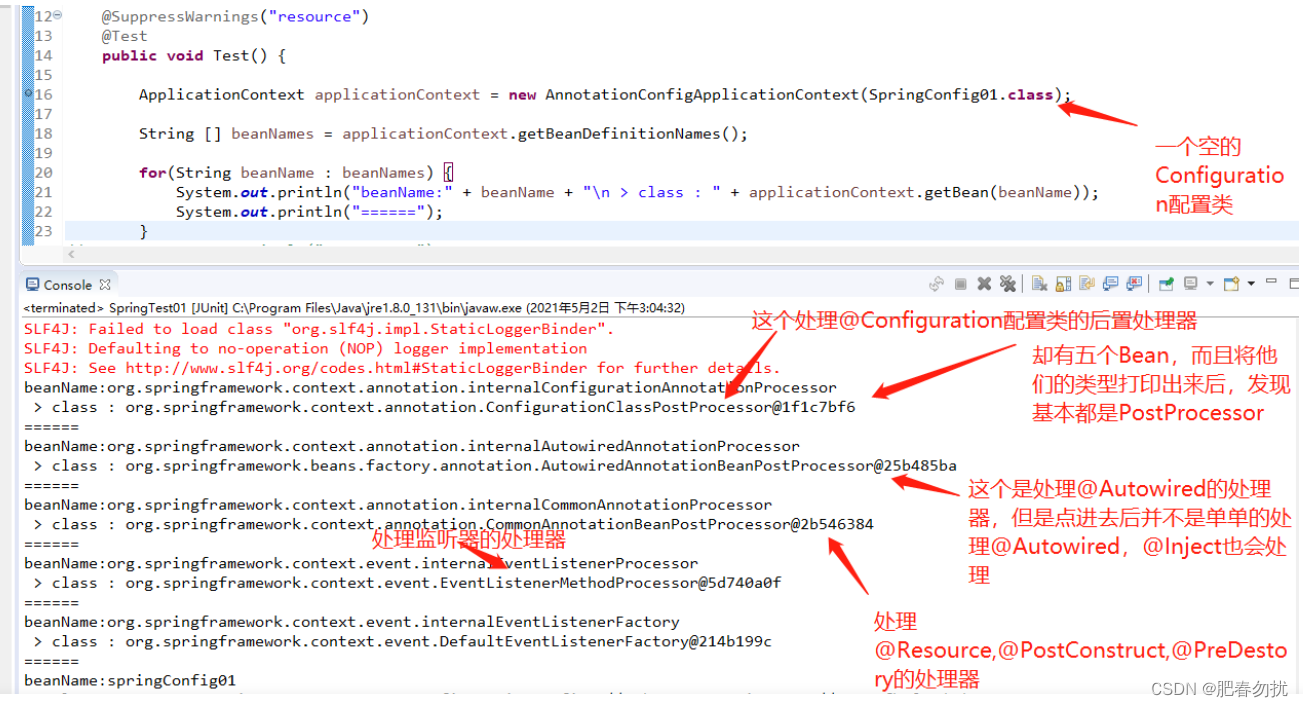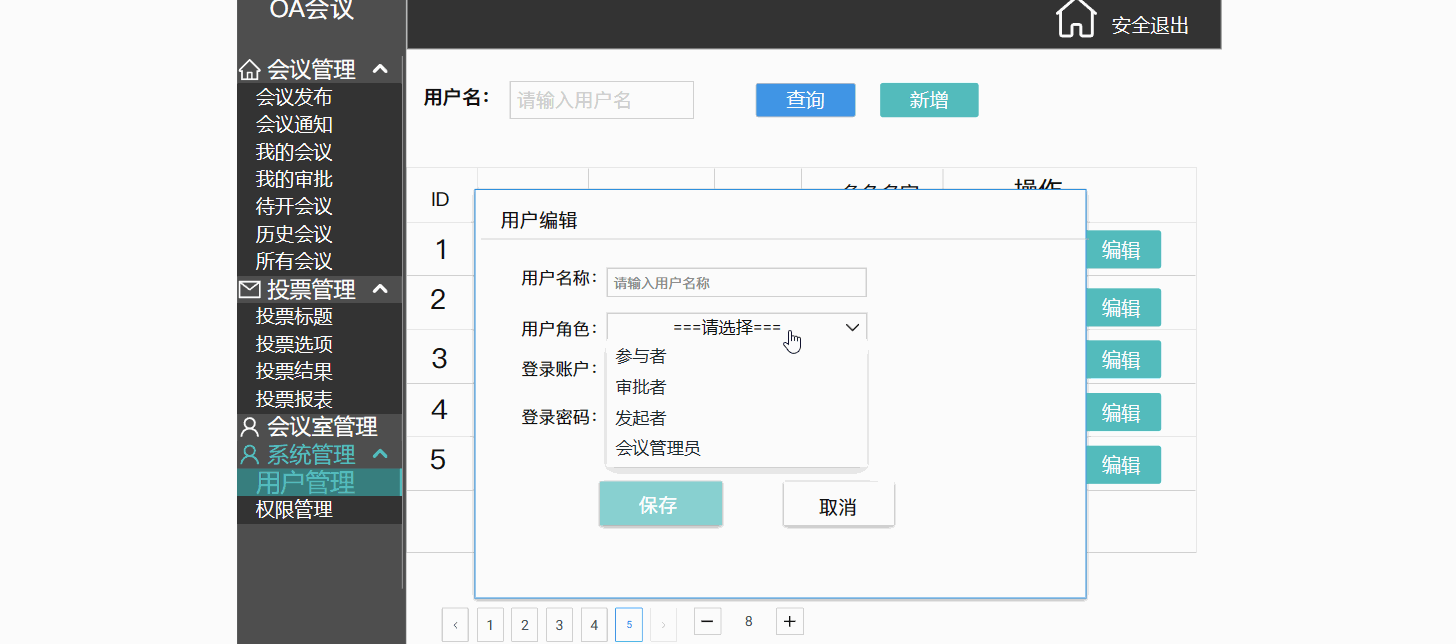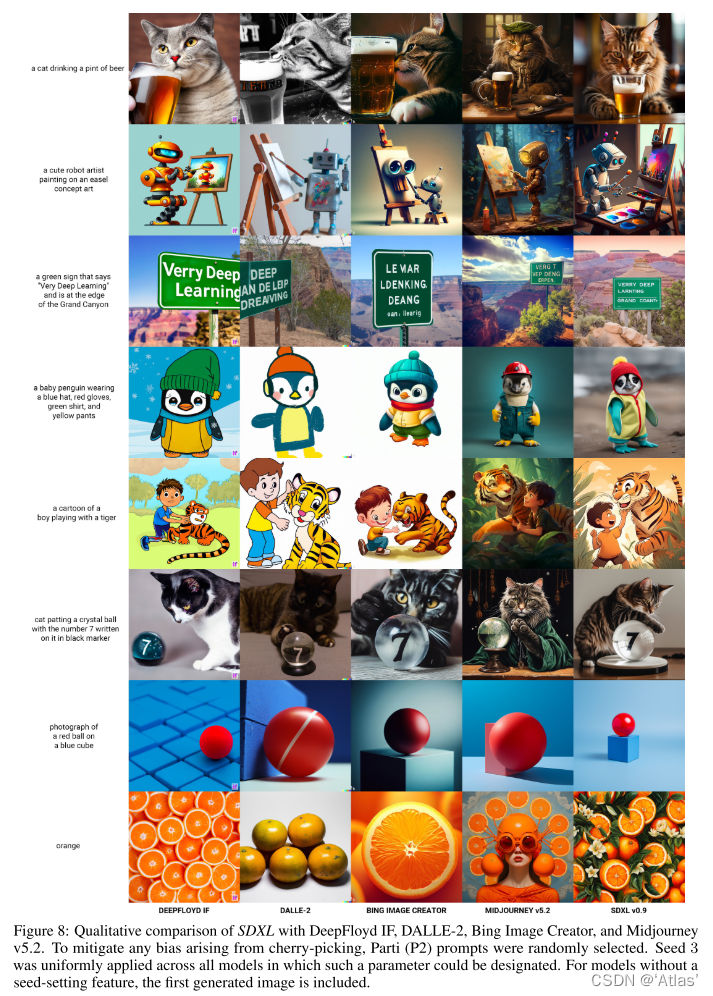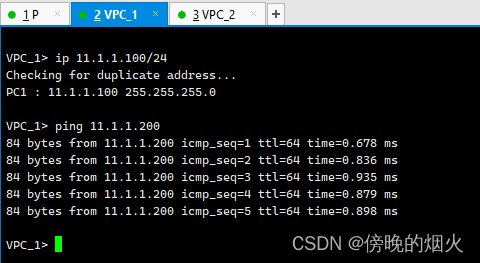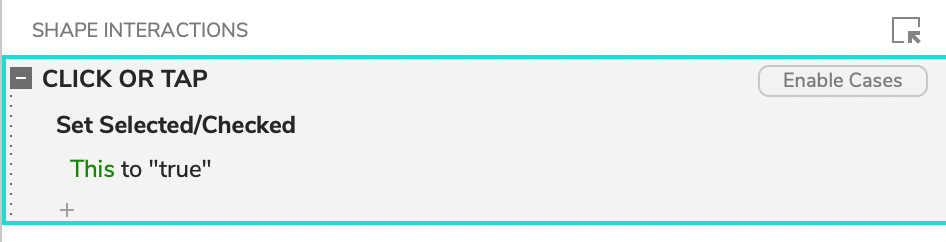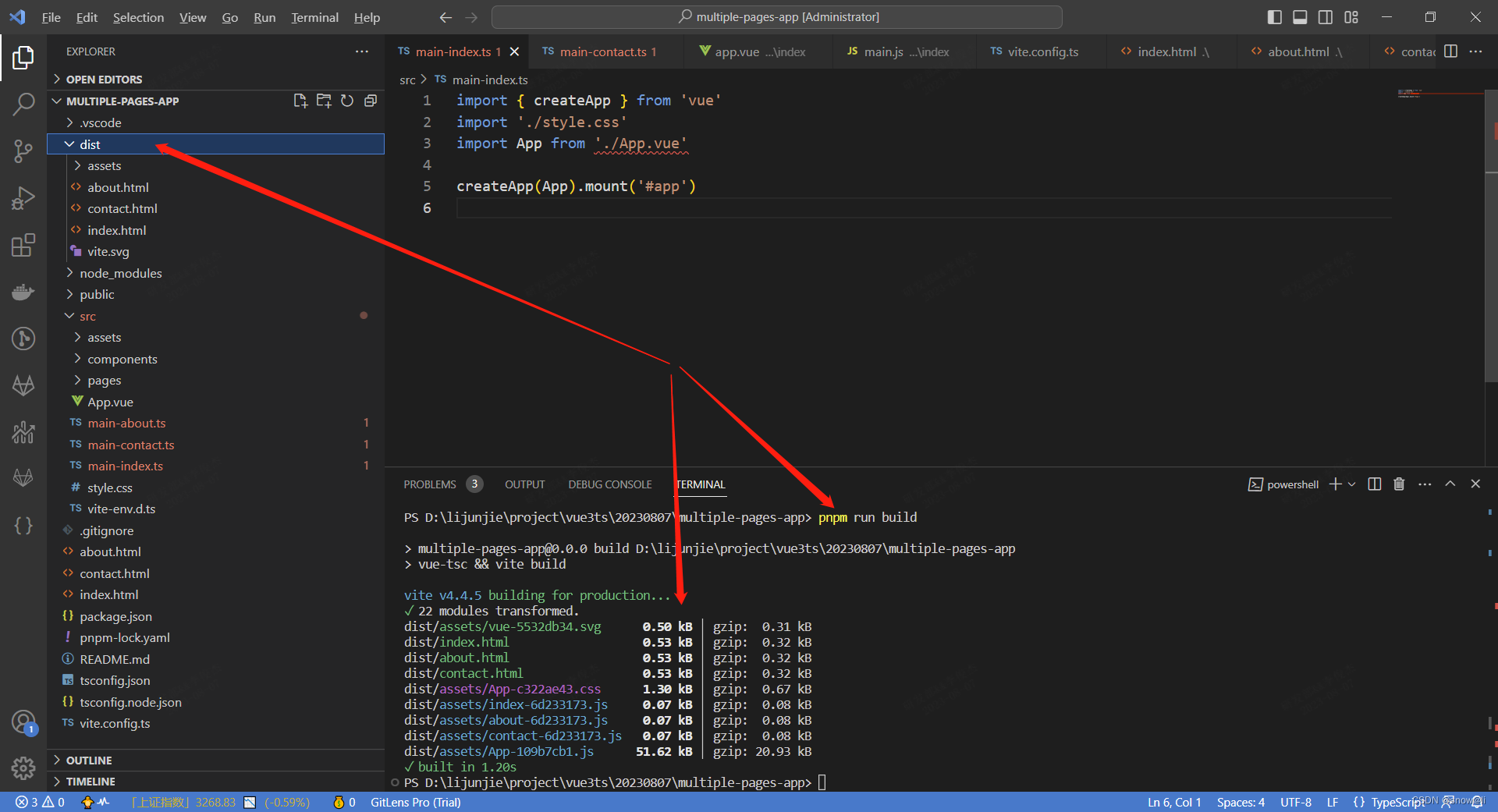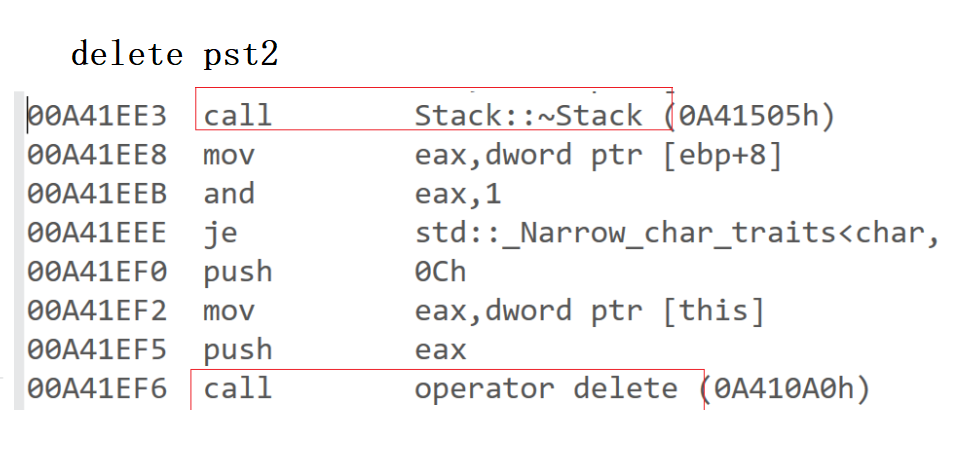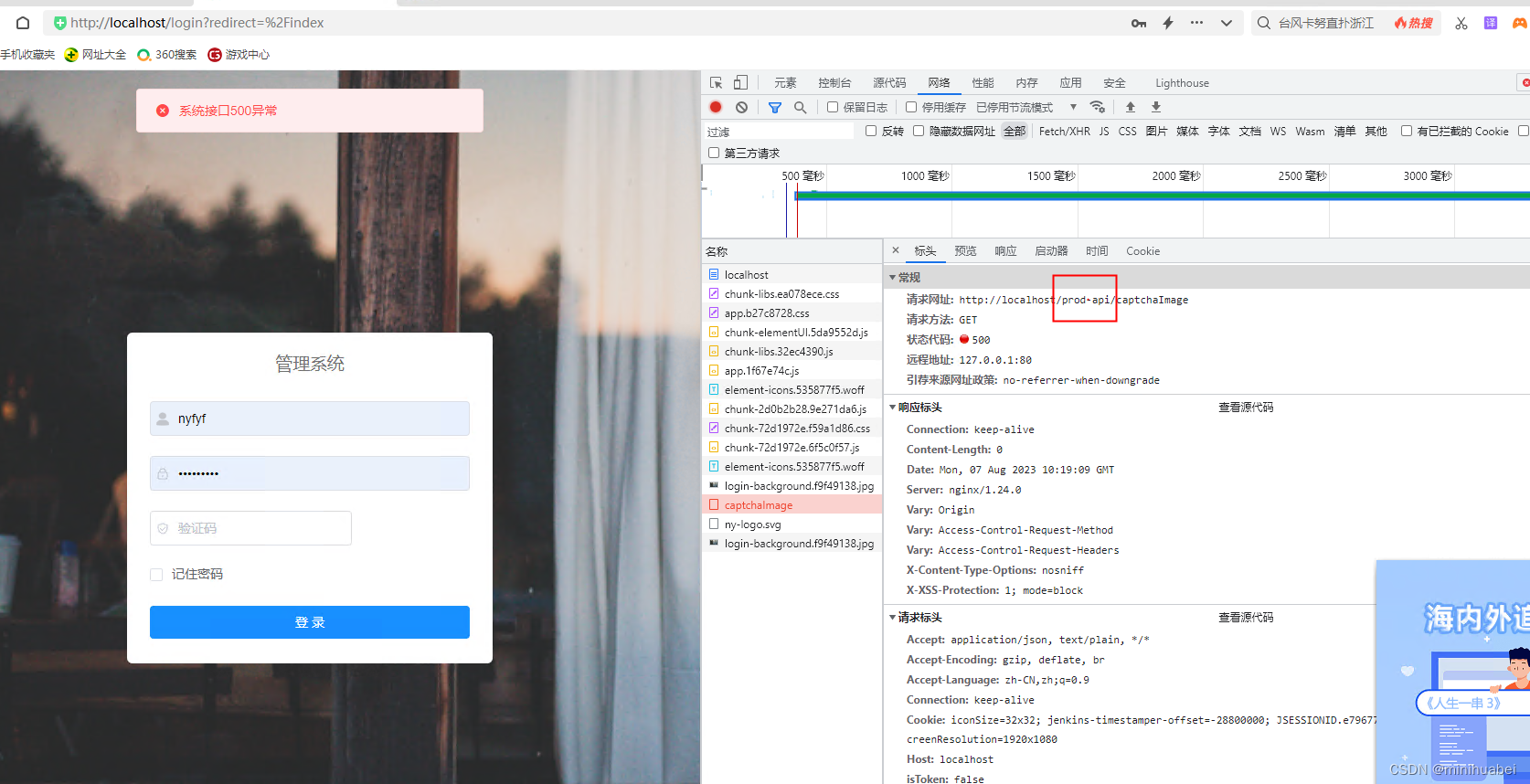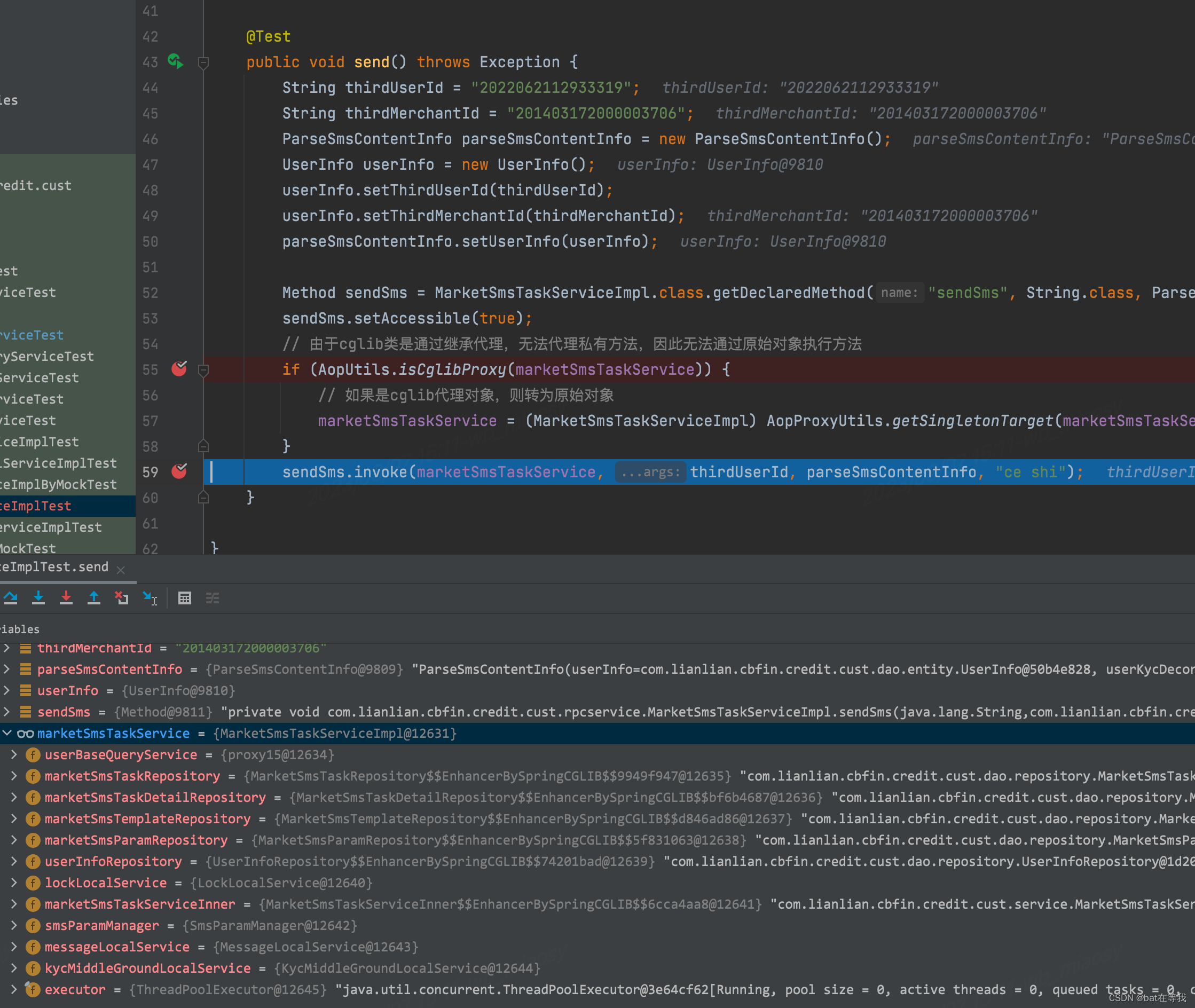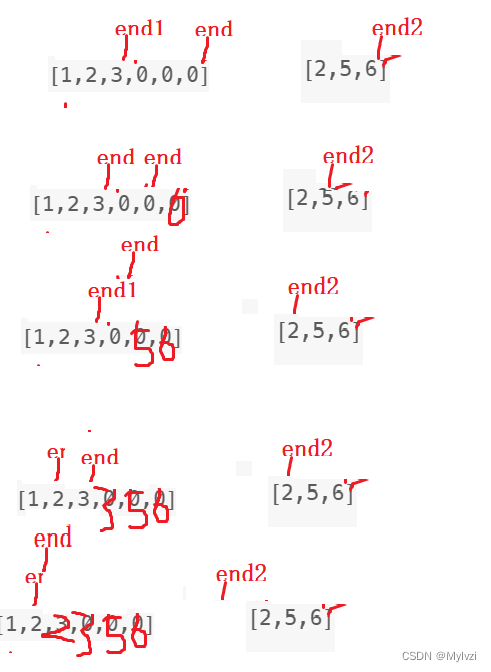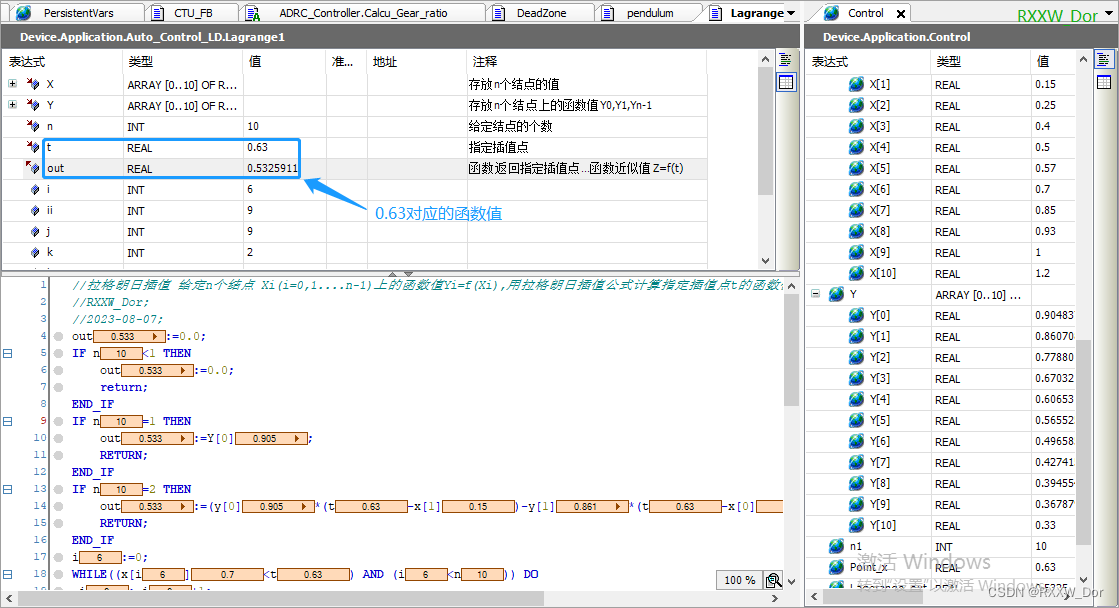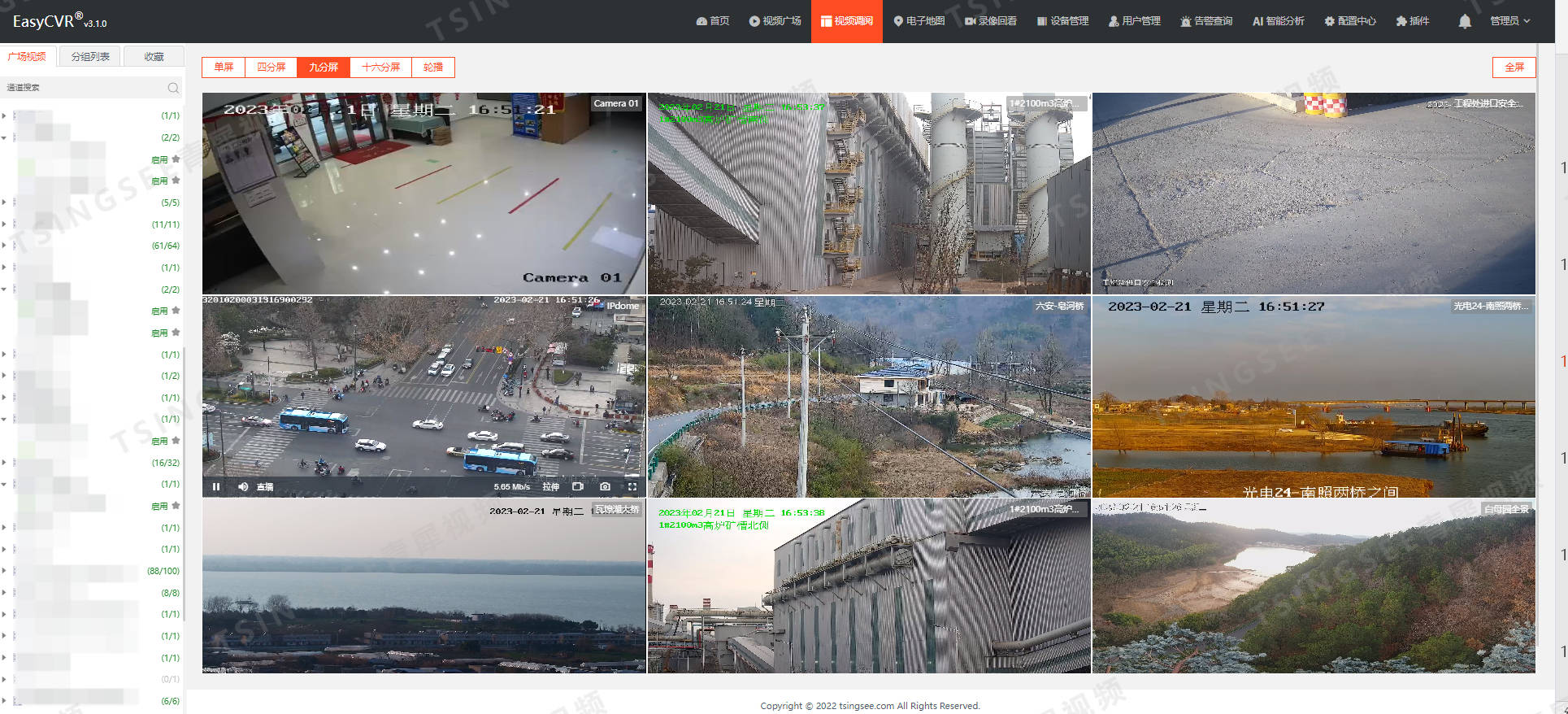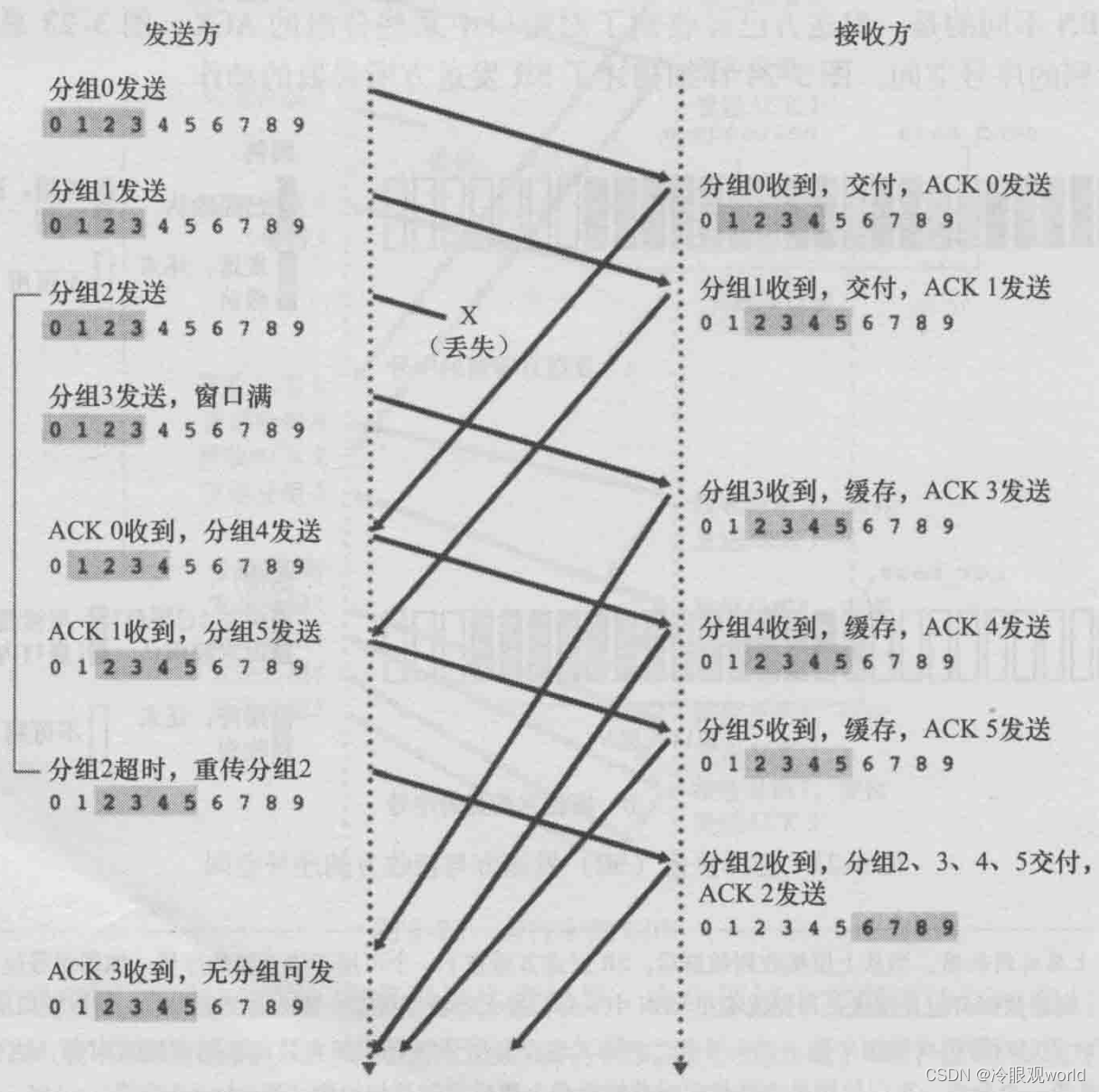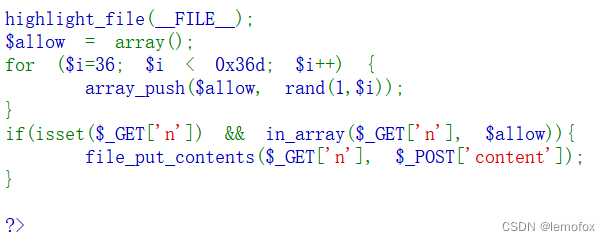开发环境的部署搭建
超级小星星:时间过得可真快ESPFriends创客沙龙已经在武汉举办了两期,在这里有行业内的工程师、高校的学生以及极客,在这里我们交流分享自己的开发心得,提出遇到的“大坑”也可以得到小伙伴们的解决方案,希望活动可以越办越好,在这里我也记录一下自己的开发历程和学习心得与大家共勉。
内容源码地址:link
本期的主题是模型的训练与部署,AI这个东西确实很神奇,我们之所以感觉这东西很“虚”,是因为我们并没有将其落到实处,这里我们就开始本期的探索之旅吧!o( ̄▽ ̄)ブ
软件配置
我的的测试训练环境:
电脑系统:
- Win11
软件:
- VScode
- ESP-IDF(V4.4.5)
- Anaconda
- PyCharm
- Git
参考资料:
- TensorFlow Lite Micro for Espressif Chipsets(乐鑫官方例程)
- esp-who
- esp-skainet
- TensorFlow Lite
为了避免下载到有病毒的资源,所有的链接都是出自官方网站或者国内源
编译并运行官方的第一个例程
俗话说的好写程序从hello_world开始,当然我们检验自己的开发环境搭建是否正确当然先编译一下啦,这里解释一下为什么没有使用最新版本的IDF,因为在使用ESP-WHO框架的话,需要使用官方建议的软件分支,不然谁知道会出现什么问题,我使用过5.1分支的去set-target,不出所料第一步就出现问题/(ㄒoㄒ)/~~,当然官方之后会更新的啦!
这里需要我们打开文件目录使用命令行的方式去编译项目工程,并烧录到ESP32-S3-EYE (感谢官方的开发板\^o^/)
当然对应的例程目录下面都有一个README文件,这里按照上面的说明操作即可:
# 设置芯片型号
idf.py set-target esp32s3
# 编译工程
idf.py build
# 烧录并打开串口监视
# 在这里使用命令行的话win平台下会自动找到设备串口并烧录
idf.py flash monitor
表示设置芯片信号成功,后面就会很顺利了

编译成功

烧录成功
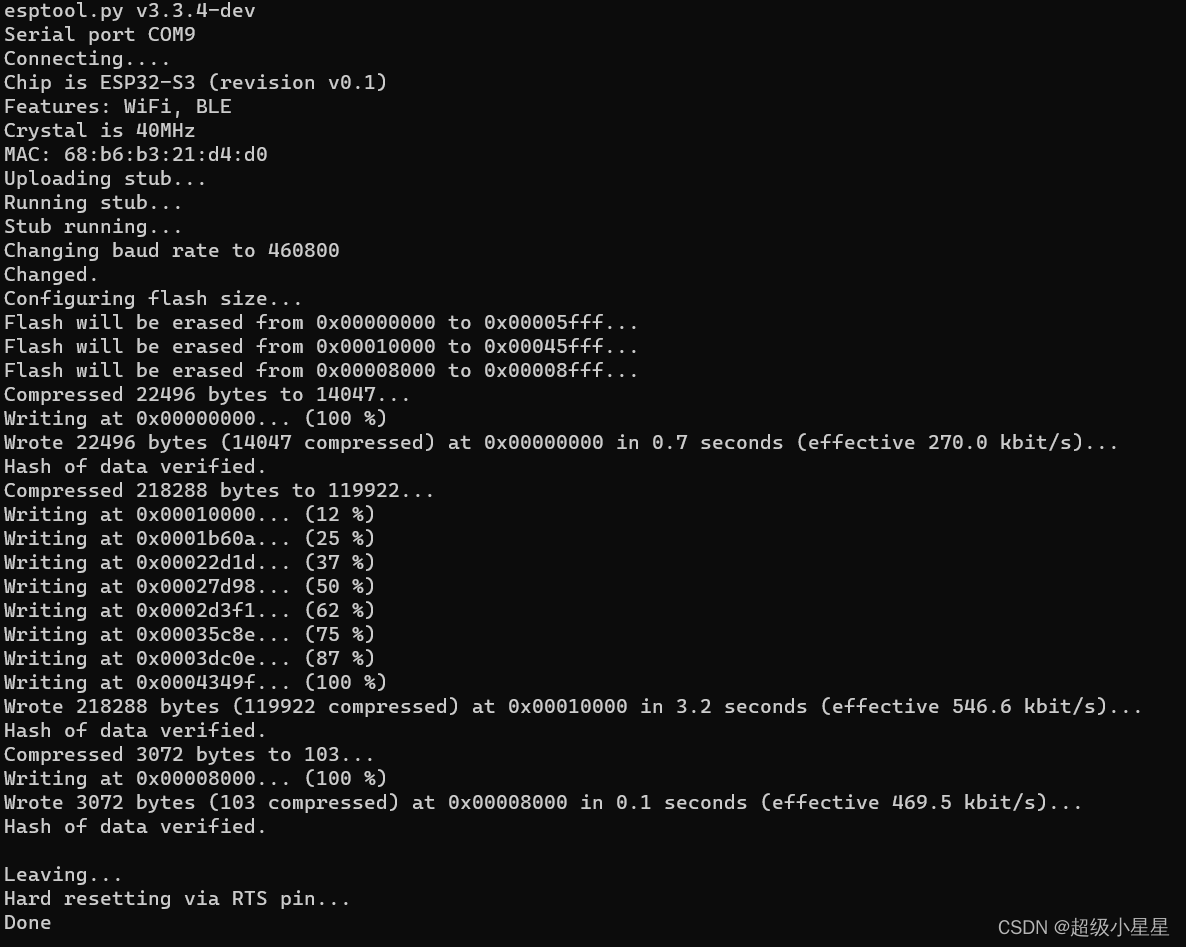
查看测试程序
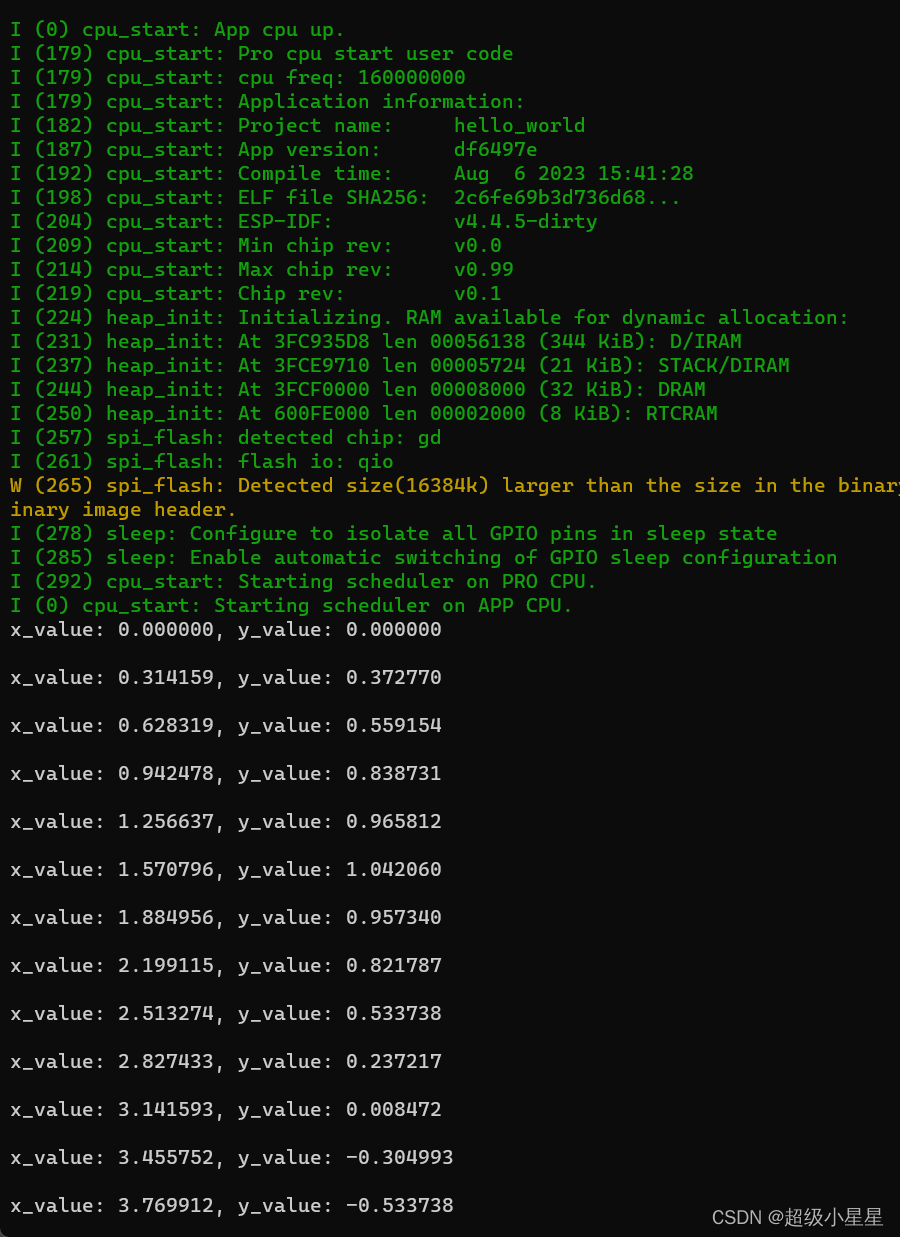
程序成功跑起来啦o(/ ̄▽ ̄)ブ
命令是不是很简单,当然这只是成功的一小步,后面还有更多的未知等待着我们去探索
跑一遍Tensorflow lite官方的示例程序
link
这里按照官方文件夹中的README文件操作,安装了bazel,在其根目录下运行指令
bazel build tensorflow/lite/micro/examples/hello_world:evaluate
第一步都过不了,找了半天都没找到解决办法/(ㄒoㄒ)/~~,好像是因为软件源的问题,但是在linux下可以使用清华源设置,在win下目前还没有找到解决方法

这里不影响我们用它的代码做参考,接下来我们就要自己敲代码了o(* ̄▽ ̄)ブ

导入依赖项
import tensorflow as tf
import numpy as np
import matplotlib.pyplot as plt
import math
# 生成从0到2派的数据,并将数据转换为np的float32的格式
x_values = np.random.uniform(low=0, high=2 * math.pi,
size=1000).astype(np.float32)
# 将数据随机排列
np.random.shuffle(x_values)
# 得到数据y
y_values = np.sin(x_values).astype(np.float32)
# 显示绘制数据图形
plt.plot(x_values, y_values,"b.")
plt.show()
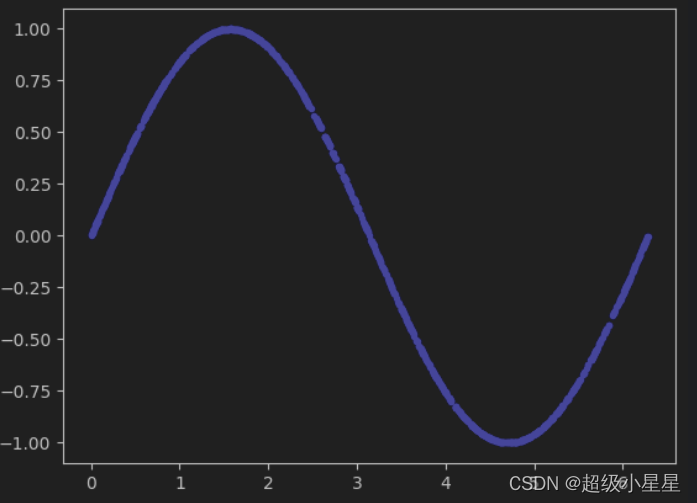
# 添加随机噪声
y_values += 0.1 * np.random.randn(*y_values.shape)
# 绘制图形
plt.plot(x_values, y_values, "b.")
plt.show()
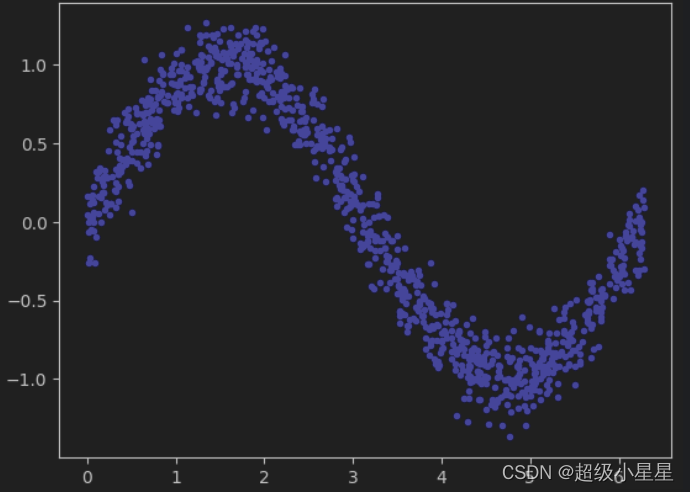
# 拆分数据集,将数据集分为训练集(60%)、测试集(20%)和验证集(20%)
TRAIN_SPLIT = int(0.6 * 1000)
TEST_SPLIT = int(0.2 * 1000 + TRAIN_SPLIT)
# 拆分数据集
x_train, x_validate, x_test = np.split(x_values, [TRAIN_SPLIT, TEST_SPLIT])
y_train, y_validate, y_test = np.split(y_values, [TRAIN_SPLIT, TEST_SPLIT])
# 绘制图形
plt.plot(x_train, y_train, "b.", label="Train")
plt.plot(x_validate, y_validate, "y.", label="Validate")
plt.plot(x_test, y_test, "r.", label="Test")
# 图像加图例
plt.legend()
plt.show()
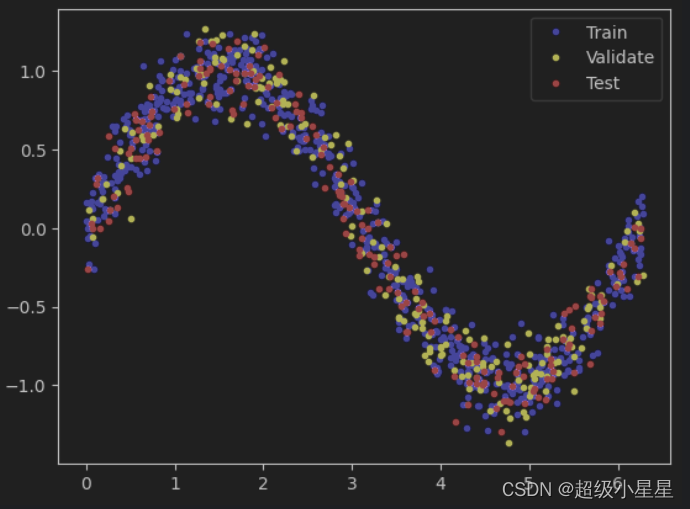
模型转换
目前我还没有从官方的脚本项目配置中找到对应的脚本转换文件,目前我是用虚拟机中的命令转换的方式,这样也很简单,一起来操作一下吧
# 安装工具
sudo apt install xxd
# 执行转换命令
xxd -i Demo_model.tflite > Demo_model.h
然后将文件内容复制进例程中的模型文件中
对应目录在 examples/hello_world/main/model.cc link